win7开机慢黑屏时间长怎么办?win7开机慢黑屏时间长解决方法
来源:插件之家
时间:2023-04-21 14:00:43 328浏览 收藏
哈喽!大家好,很高兴又见面了,我是golang学习网的一名作者,今天由我给大家带来一篇《win7开机慢黑屏时间长怎么办?win7开机慢黑屏时间长解决方法》,本文主要会讲到等等知识点,希望大家一起学习进步,也欢迎大家关注、点赞、收藏、转发! 下面就一起来看看吧!
win7开机慢黑屏时间长怎么办?很多小伙伴在使用win7电脑的时候,会经常遇到开机时间长一直黑屏的问题,这是非常正行的运行现象,不过很多小伙伴觉得开机太慢会影响使用,那么该如何解决这个问题呢?下面就由小编为大家带来win7开机慢黑屏时间长解决方法。

win7开机慢黑屏时间长解决方法
1、开机黑屏停留时间长,只是一种电脑现象,需要具体问题具体分析。比如,开机就黑屏,很长时间才显示Windows徽标,这种情况多数属于BIOS检测硬件问题。只要最终能进入系统,说明故障不是太严重,按照提示恢复BIOS默认值即可。

2、如果显示了Windows徽标之后,还有很长时间黑屏时段,可能是操作系统自检时间过长,或有些必要的服务未开启的缘故。注意:这里只是说黑屏时间过长,最终还是能够进入操作系统的(否则就另当别论了)。

3、比如,只要看见黑屏中的鼠标箭头,不妨使用Ctrl+Alt+Del组合键→调出任务管理器→文件→新建任务→找到系统盘Windows文件夹下的explorer.exe→确定→即可显示桌面和任务栏。
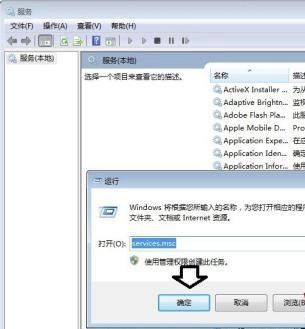
4、然后,开始→运行→输入:services.msc 点击确定(或按回车键)打开服务。
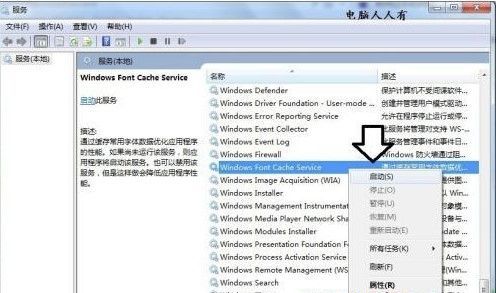
5、依次找到Windows Font Cache Service服务→右键点击启动。

6、如果启动菜单是灰色的(不可用)服务属性→启动类型→自动或者手动→应用→再按启动→确定。
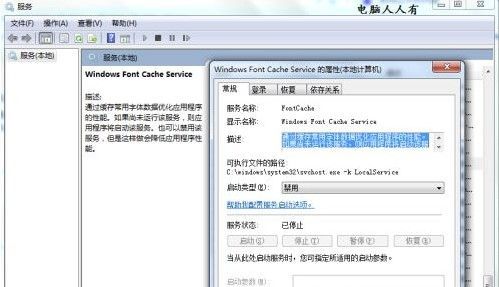
7、该服务的功能为(开机服务并更不是越少越好,关键的服务还是要开启的):
通过缓存常用字体数据优化应用程序的性能。如果尚未运行该服务,则应用程序将启动该服务。也可以禁用该服务,但是这样做会降低应用程序性能。
以上便是win7开机慢黑屏时间长怎么办?win7开机慢黑屏时间长解决方法的全部内容了,更多相关资讯,欢迎关注golang学习网。
以上就是《win7开机慢黑屏时间长怎么办?win7开机慢黑屏时间长解决方法》的详细内容,更多关于的资料请关注golang学习网公众号!
-
501 收藏
-
501 收藏
-
501 收藏
-
501 收藏
-
501 收藏
-
467 收藏
-
315 收藏
-
171 收藏
-
210 收藏
-
457 收藏
-
482 收藏
-
220 收藏
-
149 收藏
-
297 收藏
-
177 收藏
-
488 收藏
-
253 收藏
-

- 前端进阶之JavaScript设计模式
- 设计模式是开发人员在软件开发过程中面临一般问题时的解决方案,代表了最佳的实践。本课程的主打内容包括JS常见设计模式以及具体应用场景,打造一站式知识长龙服务,适合有JS基础的同学学习。
- 立即学习 543次学习
-

- GO语言核心编程课程
- 本课程采用真实案例,全面具体可落地,从理论到实践,一步一步将GO核心编程技术、编程思想、底层实现融会贯通,使学习者贴近时代脉搏,做IT互联网时代的弄潮儿。
- 立即学习 516次学习
-

- 简单聊聊mysql8与网络通信
- 如有问题加微信:Le-studyg;在课程中,我们将首先介绍MySQL8的新特性,包括性能优化、安全增强、新数据类型等,帮助学生快速熟悉MySQL8的最新功能。接着,我们将深入解析MySQL的网络通信机制,包括协议、连接管理、数据传输等,让
- 立即学习 500次学习
-

- JavaScript正则表达式基础与实战
- 在任何一门编程语言中,正则表达式,都是一项重要的知识,它提供了高效的字符串匹配与捕获机制,可以极大的简化程序设计。
- 立即学习 487次学习
-

- 从零制作响应式网站—Grid布局
- 本系列教程将展示从零制作一个假想的网络科技公司官网,分为导航,轮播,关于我们,成功案例,服务流程,团队介绍,数据部分,公司动态,底部信息等内容区块。网站整体采用CSSGrid布局,支持响应式,有流畅过渡和展现动画。
- 立即学习 485次学习
